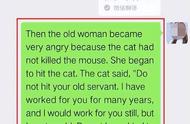excel是一个具有强大的分析和管理数据的工具。在使用excel的过程中,如果有些工作表不常用,或者不想被其他用户看到,那么这些工作表就可以隐藏起来。当你想重新编辑的时候,可以恢复隐藏,那么如何恢复excel工作表呢?本文将为您详细解释。

一,excel如何隐藏工作表?
你可以把excel工作表藏起来,以达到从视图中删除的效果。隐藏工作表中的数据是看不见的,但这并不意味着它会丢失。必要时,隐藏工作表是可以取消的。让我们向您展示如何隐藏excel工作表:
1.打开需要在excel软件中设置的工作表格。
2.选择工作薄中需要设置的工作表。
3.鼠标右键工作表,点击弹出选项中的“隐藏”,excel中的工作表就会被隐藏。

二,excel工作表隐藏着如何恢复?
用户在整理或保护数据时,可能会选择隐藏工作表。但是,当隐藏的工作表需要重新显示时,我们该怎么办?别担心,下面将介绍如何恢复隐藏的excel工作表。
(一)取消隐藏
方法1.右键取消隐藏
如果只是简单的隐藏,可以将光标定位在工作标签上,右击选择【取消隐藏】,然后弹出对话框,点击确定。
方法二.视图取消隐藏
在“视图”选项卡上的“窗口”组中,点击“隐藏”或“取消隐藏”。

(二)取消深度隐藏
但是有时候会遇到这样的情况:明明隐藏了工作表,却无法按照上面的操作显示出来。这是怎么回事?可能是深度隐藏。在这种情况下,如何恢复excel工作表的隐藏?别担心,隐藏可以通过以下方式取消:
按照Alt F11打开VBA界面,然后点击“视图”-“属性”窗口,然后选择要显示的工作表,将原来的Visible属性“2-xlsheetVeryHidden”改为“-1—xlsheetVisible”显示。